
Como recuperar fotos da pasta segura na Samsung? Coisas que você não sabe

- Lordnoid na Comunidade Samsung
Alguns usuários recentemente queriam fazer a recuperação da Pasta da Galeria Segura por vários motivos, mas não têm pistas. Não se preocupe. Você vai encontrar uma solução eficaz para como recuperar fotos do Secure Folder depois de ler este tutorial abrangente.
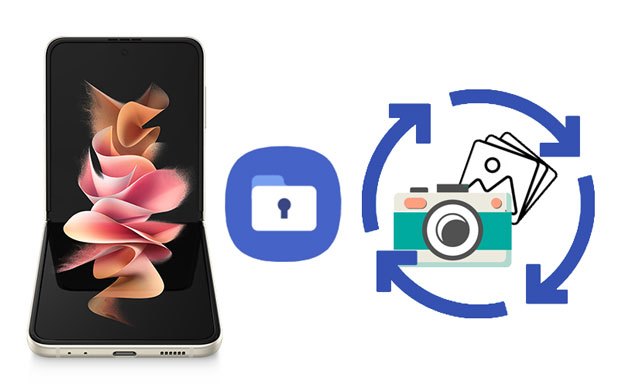
Parte 1. O que é Samsung Secure Folder?
Parte 2. Onde os arquivos são armazenados na Samsung Secure Folder?
Parte 3. Você pode recuperar Secure Folder?
Parte 4. Como recuperar fotos excluídas do Secure Folder Backup?
Parte 5. Como recuperar fotos excluídas do seu dispositivo sem backup?
Dicas bônus sobre Samsung Secure Folder
O Samsung Secure Folder é um espaço altamente seguro e criptografado para manter suas informações e dados confidenciais contra ataques maliciosos. Ele é introduzido pela primeira vez como parte da plataforma Samsung Knox e agora vem pré-instalado em muitos smartphones Samsung modernos com Android 7.0 e acima, como o Samsung Galaxy Note 10/S10/S10 Plus.
Depois de permitir as permissões necessárias, incluindo telefone, contato, calendários e armazenamento, você pode mover suas fotos, aplicativos, documentos, vídeos, etc., para a Pasta Segura separadamente e adicionar um bloqueio biométrico ou código de acesso para proteger a pasta de pryers.
Vale a pena mencionar que o Samsung Secure Folder é especialmente útil para trabalhadores que desejam manter suas informações privadas separadas do resto dos dados em seu dispositivo de trabalho. Além disso, é fácil, eficaz e conveniente gerenciar sua privacidade em uma conta separada e é facilmente acessível na Google Play Store.
Se o seu dispositivo Samsung cumprir o requisito de sistema mais baixo e você não encontrar nenhum recurso de Pasta Segura em seu dispositivo, faça o download e experimente-o na Google Play Store.
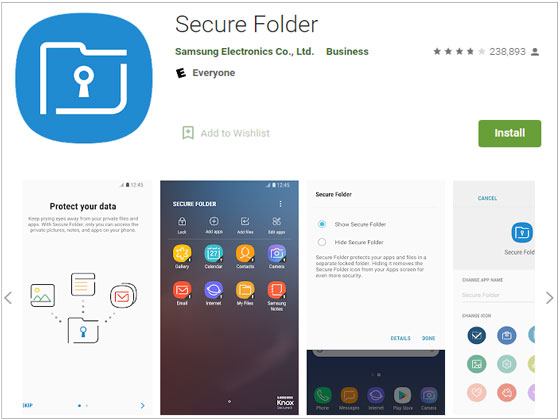
Você pode acessar a Pasta Segura em seu telefone Samsung tocando no aplicativo Pasta Segura e visualizando fotos na Galeria. Se você quiser acessar outros arquivos, vá para Meus arquivos e encontre os locais originais de onde os arquivos são movidos, por exemplo, Downloads. Em seguida, selecione os arquivos, toque no ícone de três pontos e escolha o botão Mover para movê-los para fora da Pasta Segura.
Veja mais: Estes 6 fabulosos aplicativos de recuperação de fotos do iPhone podem ajudá-lo a recuperar suas imagens perdidas.
Sim, é possível restaurar arquivos do Samsung Secure Folder, mas você precisa ser cauteloso. É impossível recuperar arquivos excluídos do Secure Folder sem um backup anterior. Assim, você deve verificar se há um arquivo de backup recente do seu telefone Samsung ou não. Se sim, clique em Configurações > Backup e Restauração > Restaurar para restaurar os dados da Samsung Secure Folder.
Caso contrário, você precisa usar um aplicativo de recuperação de dados para recuperar os dados do dispositivo excluídos. Além disso, você precisa parar de usar seu telefone Samsung e desligar a conexão de rede antes de iniciar uma recuperação bem-sucedida.
Você pode facilmente restaurar fotos excluídas da Pasta Segura se tiver feito backup da Pasta Segura antes. Abaixo está como fazer backup e restaurar a pasta segura.
Como fazer backup de dados da Pasta Segura?
Ele suporta os seguintes conteúdos, como calendários, contatos, músicas, fotos, vídeos, notas, aplicativos, documentos e configurações de Pasta Segura.
1. Abra o aplicativo Secure Folder no seu dispositivo Samsung e toque em Configurações.
2. Clique em Backup e restauração > Fazer backup de dados da Pasta Segura > escolha o conteúdo do qual deseja fazer backup.
3. Pressione o botão Fazer backup agora para iniciar o backup da pasta segura.
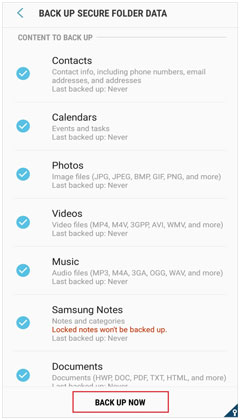
Nota: O recurso Backup e restauração salva apenas o arquivo de backup mais recente no Samsung Cloud. Portanto, você não pode manter vários backups. E, se a opção de backup automático estiver ativada, ela fará backup a cada 24 horas quando o telefone estiver carregando e o Wi-Fi estiver ligado.
Como restaurar a pasta segura?
Agora você pode recuperar fotos excluídas da Pasta Segura depois de ter feito um backup.
1. Execute o aplicativo Secure Folder no seu telefone Samsung.
2. Clique no ícone de três pontos no canto superior direito e selecione Configurações.
3. Escolha Backup e restauração > Restaurar > escolha o dispositivo Samsung correto e o arquivo de backup que você deseja restaurar.
4. Escolha as fotos desejadas e pressione o botão Restaurar agora .
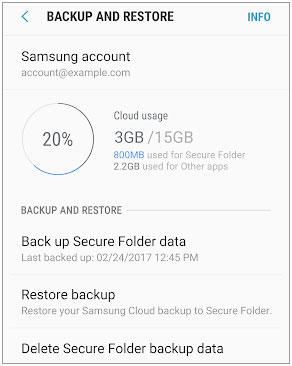
Verifique se precisar: Por que um telefone Samsung continua reiniciando por conta própria? Não se preocupe. Você pode consertá-lo com facilidade.
E se você perder fotos vitais do seu telefone Samsung sem um backup? Você pode usar Coolmuster Lab.Fone for Android para recuperá-los seletivamente. Além de fotos, ele também suporta a recuperação de outros arquivos do seu telefone Samsung, como contatos, vídeos, música, mensagens, etc. Mas por favor, note que este software não pode recuperar suas fotos excluídas de sua pasta segura na Samsung, uma vez que os dados na pasta segura são criptografados.
Os destaques de Coolmuster Lab.Fone for Android:
Para recuperar fotos excluídas do seu dispositivo Samsung:
1. Instale e execute o software no seu computador e digite Android Recovery para continuar.
2. Conecte seu telefone Samsung ao computador através de um cabo USB e ative a depuração USB conforme necessário. Em seguida, siga em frente com os prompts na tela. Quando chegar à interface de seleção de dados, toque em Avançar para continuar e selecione um modo de verificação.

Após a digitalização, ele exibirá diferentes categorias no lado esquerdo. (Observação: se você não conseguir encontrar os dados desejados, tente fazer root no dispositivo antes de digitalizar os dados.)
3. Escolha Fotos no painel esquerdo, visualize todas as imagens e marque os itens que deseja recuperar. Mais tarde, pressione o botão Recuperar no canto inferior direito para recuperá-los para o computador.

Leitura adicional:
Como recuperar capturas de tela excluídas do telefone Android com sucesso? (Comprovado)
Fotos sumiram do Android telefone? Veja como recuperá-los
Abaixo estão algumas perguntas sobre Samsung Secure Folder que você pode estar interessado.
1. Como excluir o Secure Folder Backup?
2. Como mostrar ou ocultar a pasta segura Samsung?
3. Como adicionar arquivos ao Samsung Secure Folder?
4. Samsung Secure Folder é realmente seguro?
A Pasta Segura adota uma senha biométrica para impedir que qualquer outra pessoa acesse os arquivos a qualquer custo, e você também pode ocultar a pasta consultando a pergunta 2. Depois de sair da Pasta Segura, por exemplo, mudando para outras marcas de telefone, ela será embaralhada e excluirá os arquivos.
5. A redefinição de fábrica exclui a pasta segura?
Claro que não. Como os arquivos da Pasta Segura são carregados no servidor Samsung ou na Nuvem, somente os arquivos que não estão na Pasta Segura serão excluídos durante a redefinição de fábrica.
Isso é tudo sobre Samsung Secure Folder e como recuperar fotos da Secure Folder. Ao final do artigo, você deve entender completamente a questão. Você pode seguir nossas instruções para recuperá-los passo a passo.
Se você não fizer backup da Pasta Segura anteriormente, tente usar Coolmuster Lab.Fone for Android para recuperar as fotos excluídas do dispositivo diretamente. Você provavelmente vai encontrá-los de volta.
Artigos relacionados:
Como recuperar dados de quebrado ou morto Samsung Galaxy S / Note?
Como recuperar pasta DCIM excluída no Android? (Efetivo)
Como recuperar fotos excluídas do Android telefone? (Top 6 maneiras)
Como recuperar textos apagados na Samsung? (Fácil & Eficaz)
Como recuperar arquivos da lixeira Samsung Galaxy ou telefone diretamente? (Resolvido)
Android Lixeira - Onde e como encontrar itens excluídos no Android telefone?





